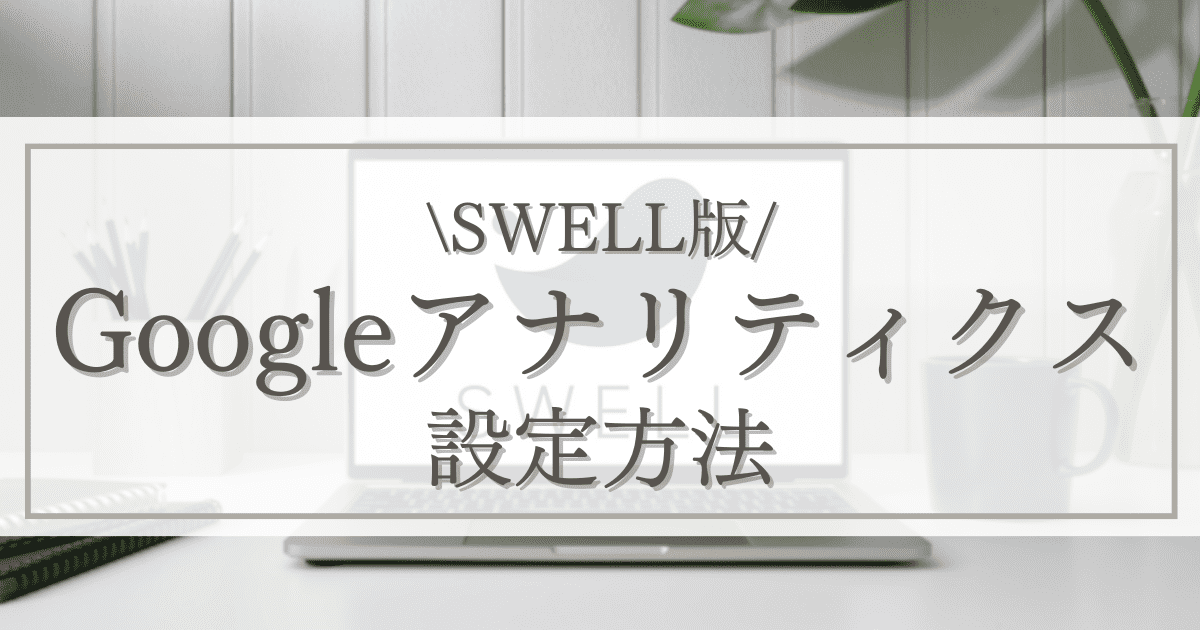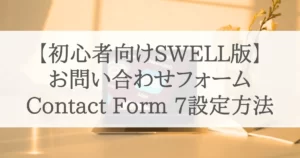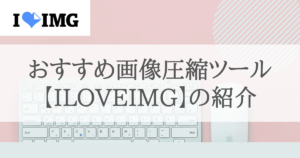WordPressでブログを開設したら、Googleアナリティクスを設定しましょう。

こちらの記事では、有料テーマ『SWELL』用のアナリティクス設定方法をお教えします✨
Googleアナリティクスとは
Googleアナリティクスとは、ウェブサイトのアクセス解析ツールです。



ブログにきてからどう行動したか
のデータがわかるよ。
Googleアナリティクスでわかること
✅どんな人がブログを見にきたのか(性別・年齢・地域など)
✅どこからブログを見にきてくれたか(SNS・外部リンク・検索など)
✅ブログ内のどのページを見ているか
✅ブログにどのくらい滞在しているか
✅ブログにいるリアルタイムユーザー数
など、無料で様々なことが分かるようになります。
これらたくさんのデータを分析できますので、ぜひ導入して活用していきましょう
現在アナリティクスは、古いバージョン【ユニバーサルアナリティクス】(*2023年7月1日でデータ取得停止)と、新しいバージョン【Google Analytics4(GA4)】の2種類があります。これから登録する方は最新のGA4バージョンで登録しましょう。
Googleアナリティクス【GA4】の導入方法
では、Googleアナリティクスを導入していきましょう
- Googleアナリティクスのアカウントを取得
- 測定ID(G-○○)を取得
- WordPressブログにGoogleアナリティクスを紐づけする
- Googleアナリティクスの計測確認
STEP①Googleアナリティクスのアカウントを取得します
まずは、「Googleアナリティクスの公式ページ」へアクセスしましょう。
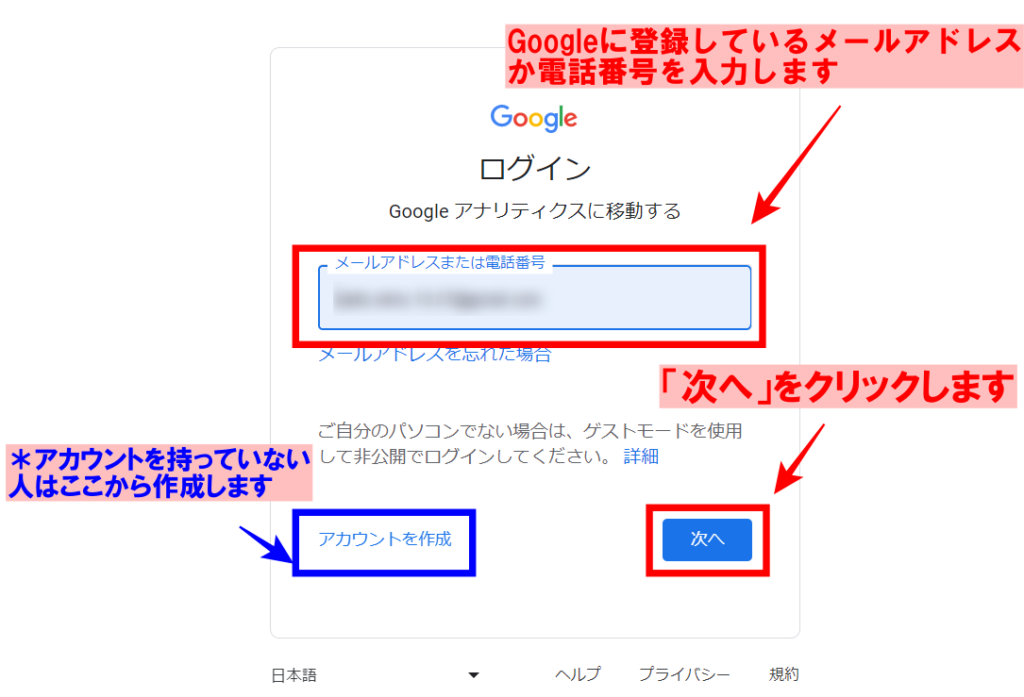
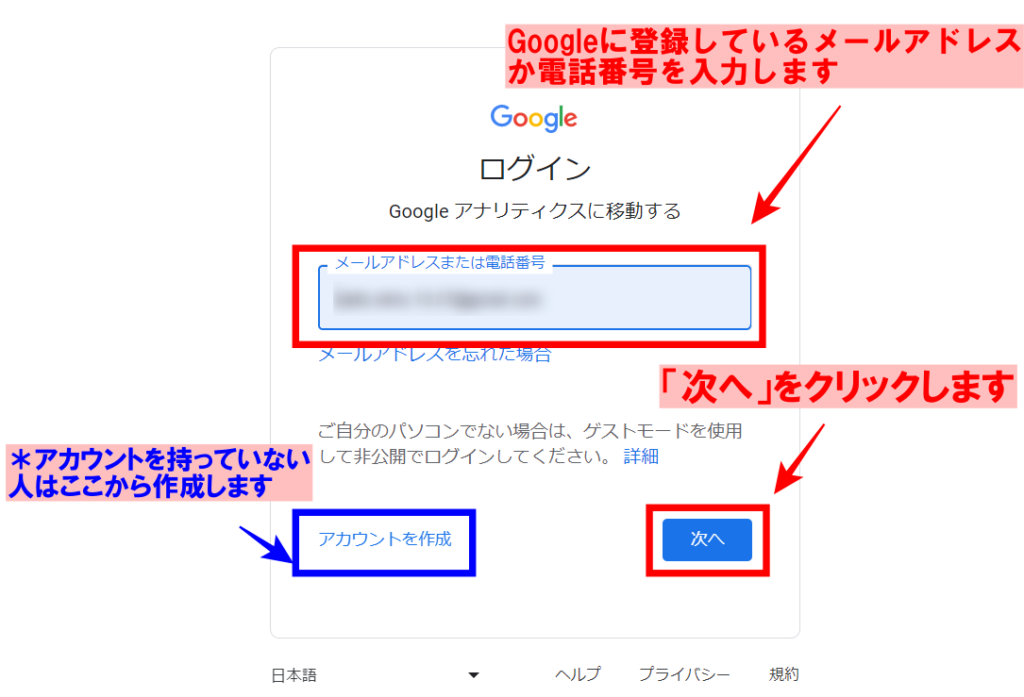
*Googleアカウントを持っていない方は、青枠の「アカウントを作成」から新規作成しましょう。
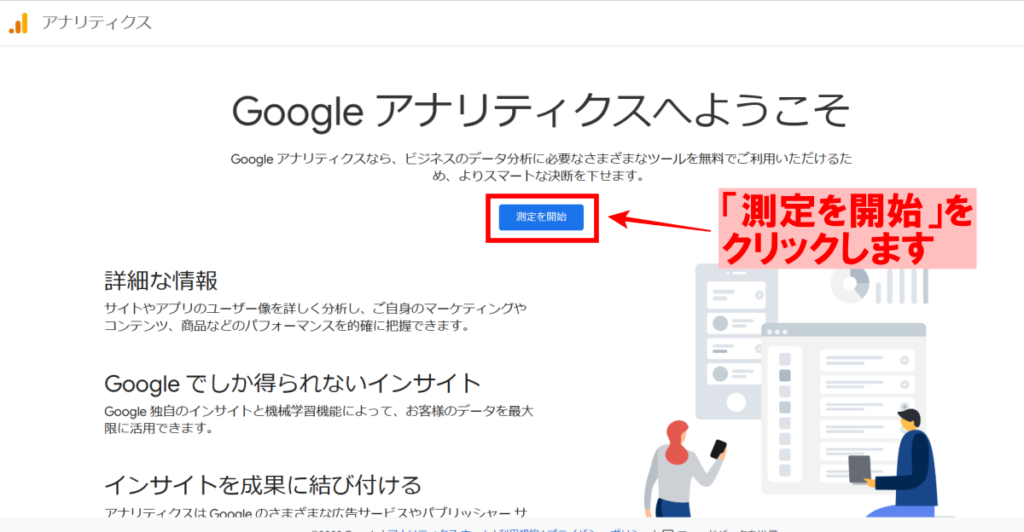
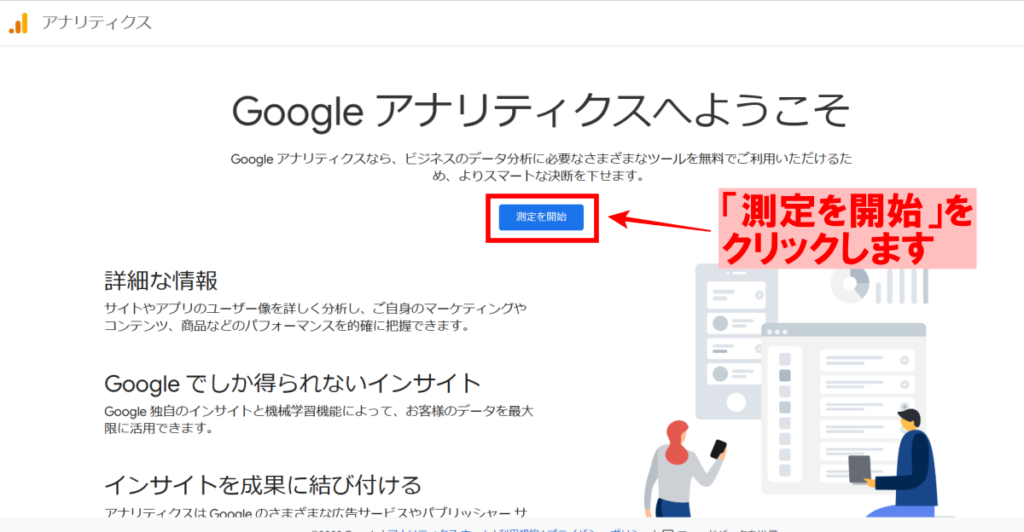
「アカウント名」に好きな名前を入力します。
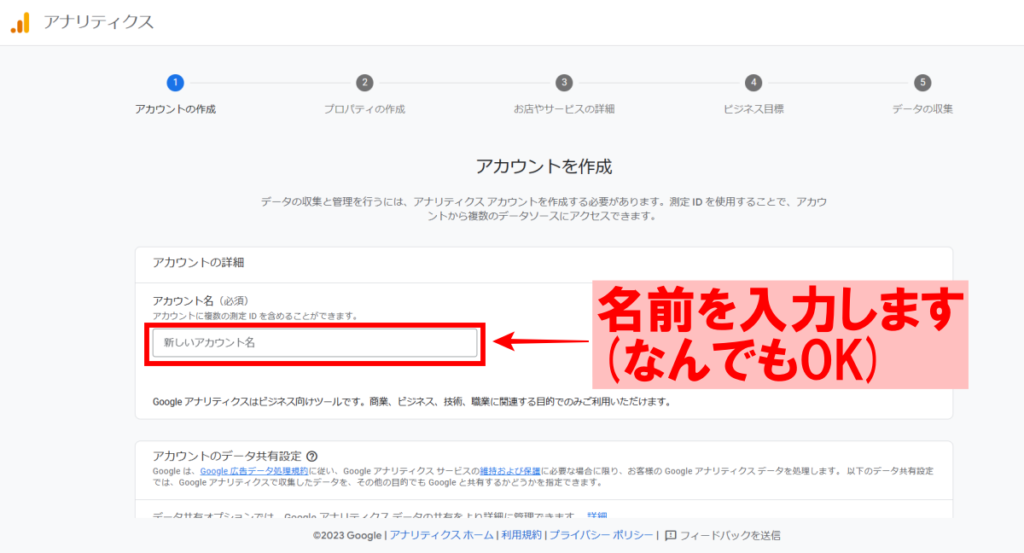
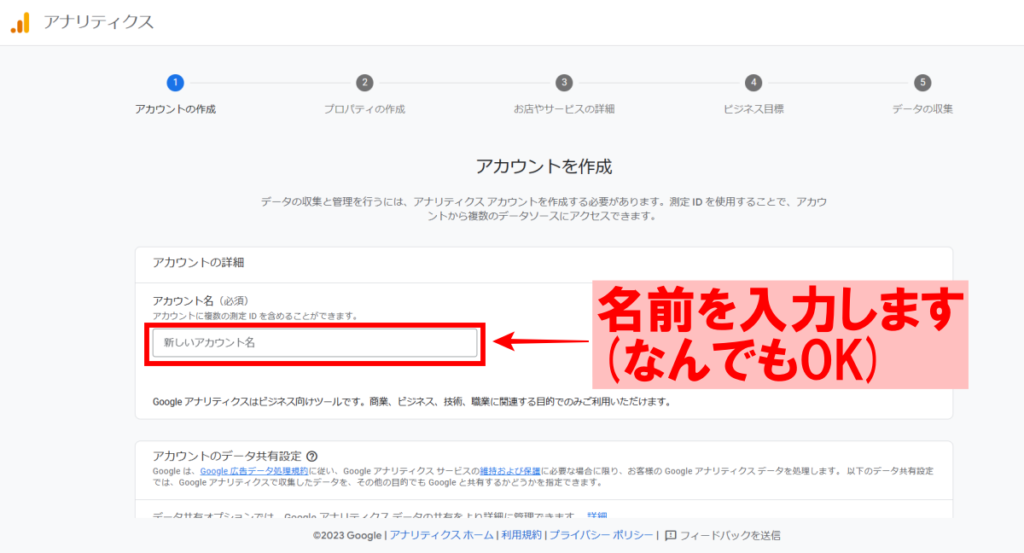
チェック項目にすべて✅を入れ、「次へ」をクリックします。
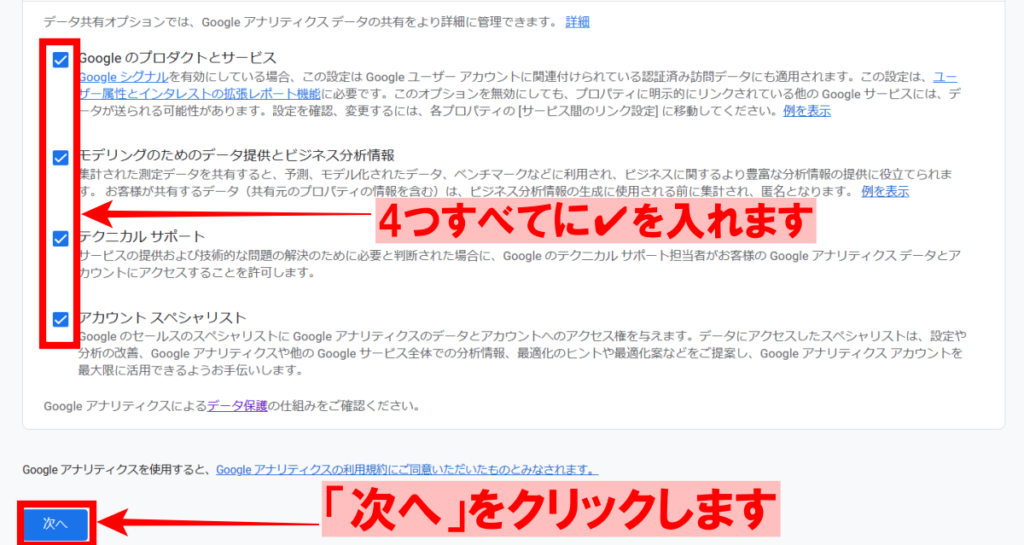
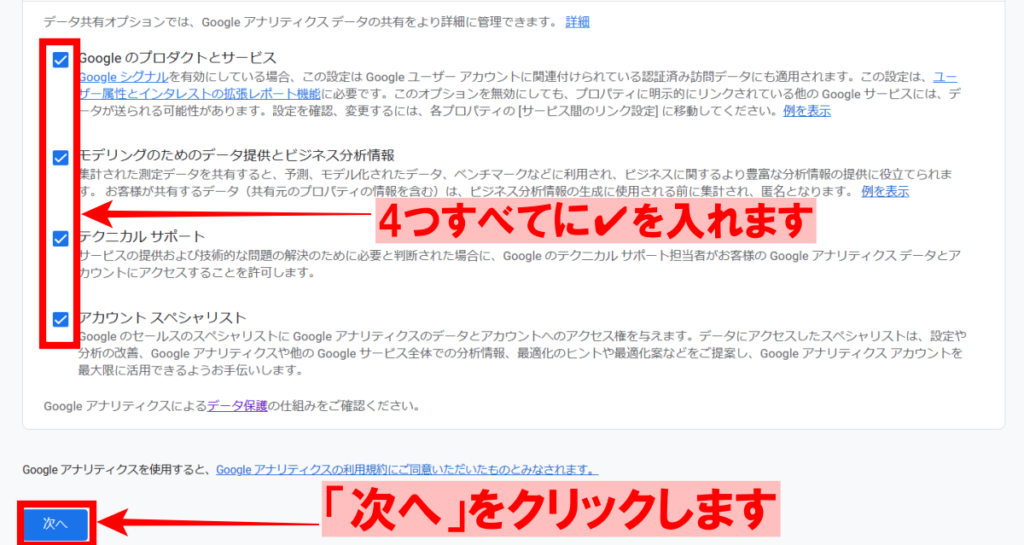
「プロパティの設定」画面が表示されるので、以下を入力しましょう。
①「プロパティ名」にブログのタイトルを入力します。
②「レポートのタイムゾーン」に日本・日本時間・日本円を選択します。
③「詳細オプションを表示」をクリックします。
*「次へ」はまだ押さないでください!
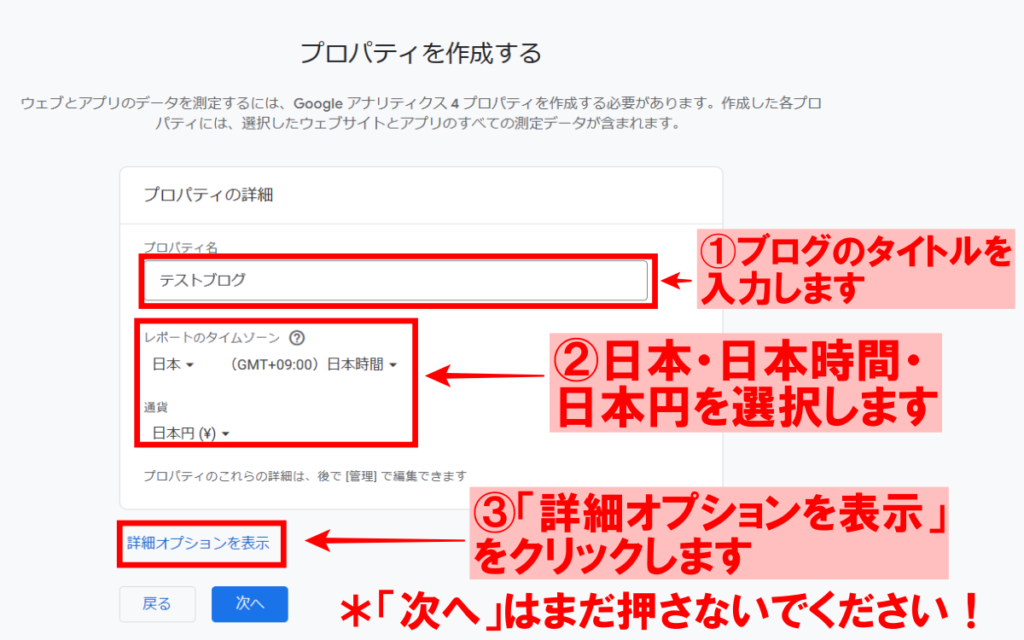
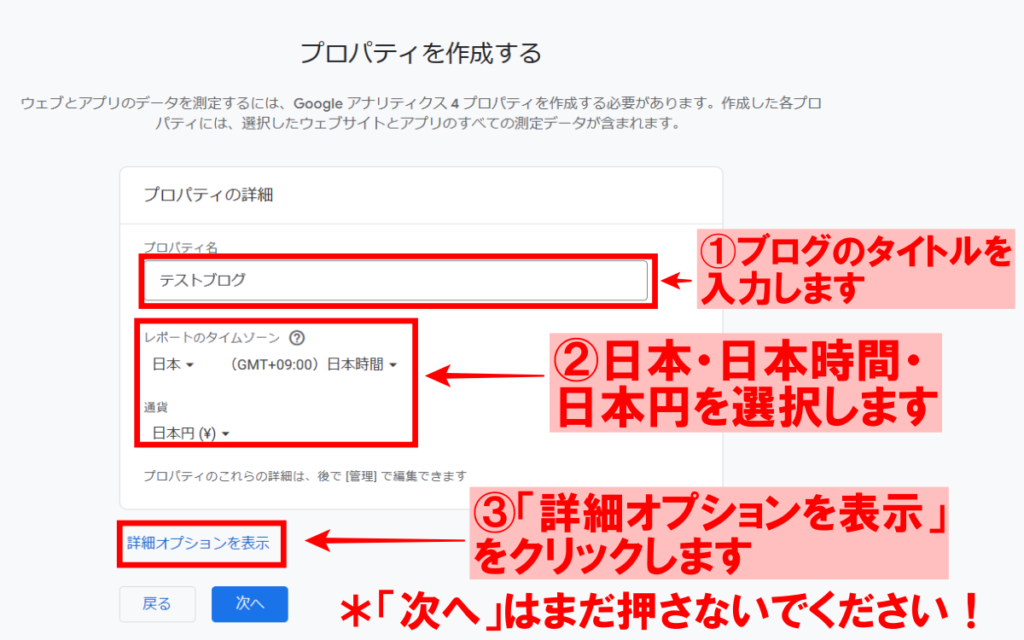
①「ユニバーサルアナリティクスプロパティの作成」をオン✅にします。
②「ウェブサイトのURL」にブログのURLを入力します。
③「Googleアナリティクス4とユニバーサルアナリティクスのプロパティを両方作成する」と「Googleアナリティクス4プロパティの拡張計測機能を有効にする」の2つに✅を入れます。
④「次へ」をクリックします。
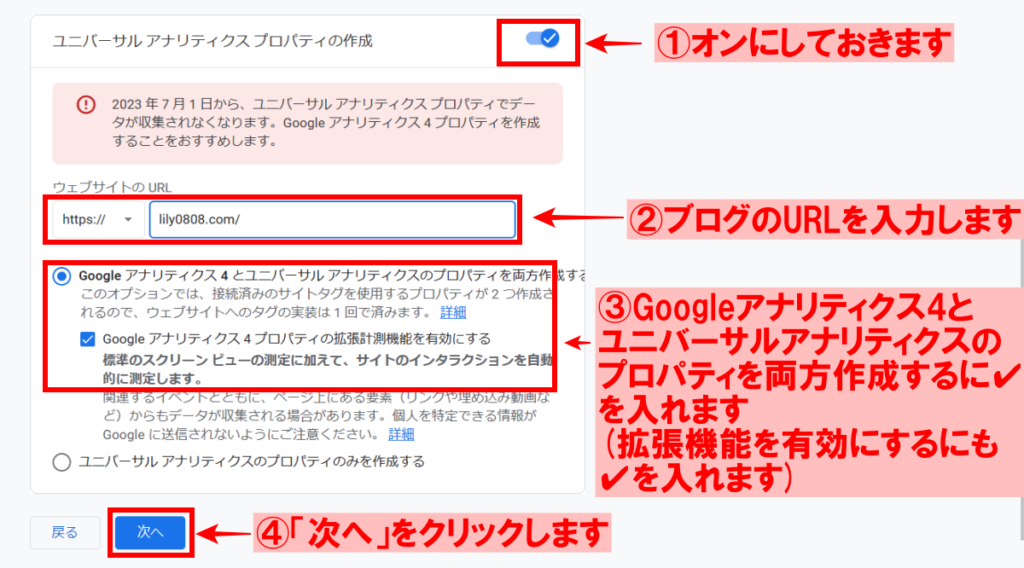
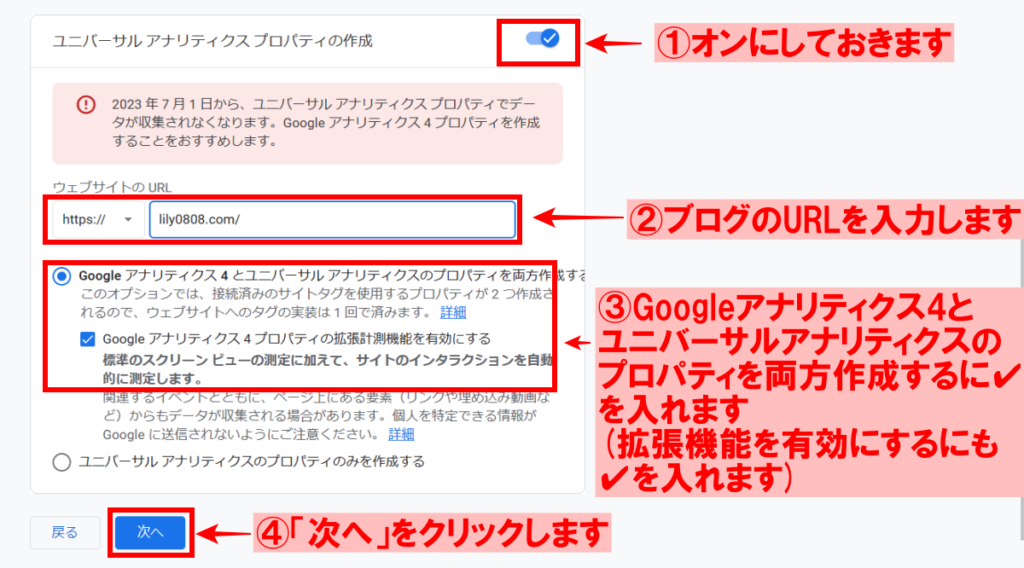
「業種」「ビジネスの規模」を選択し、「次へ」をクリックします。
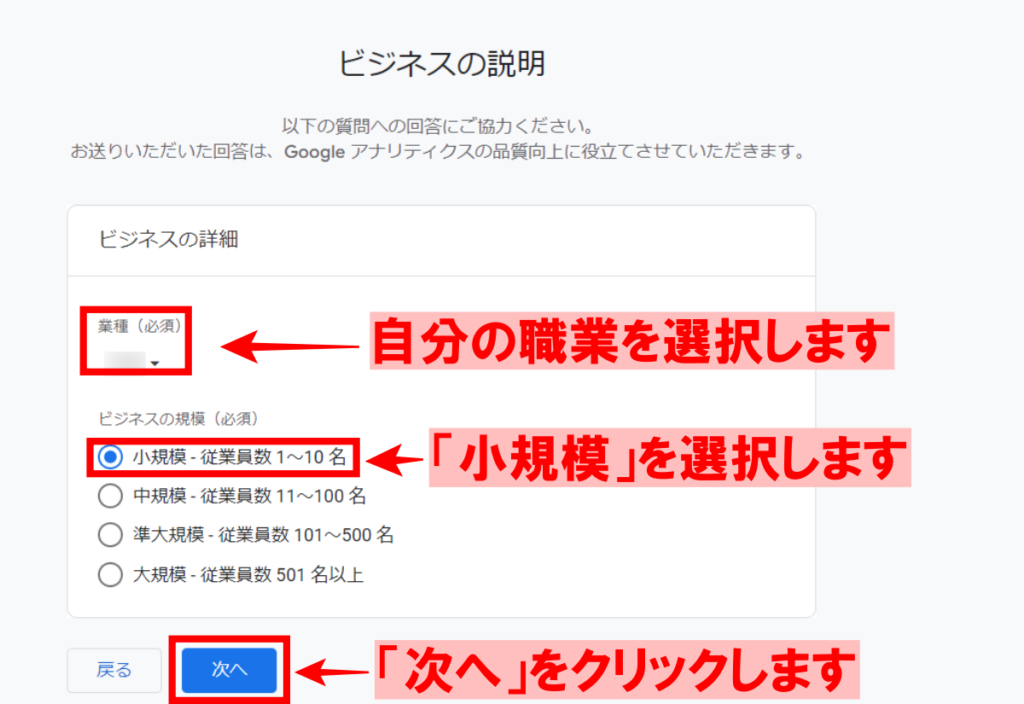
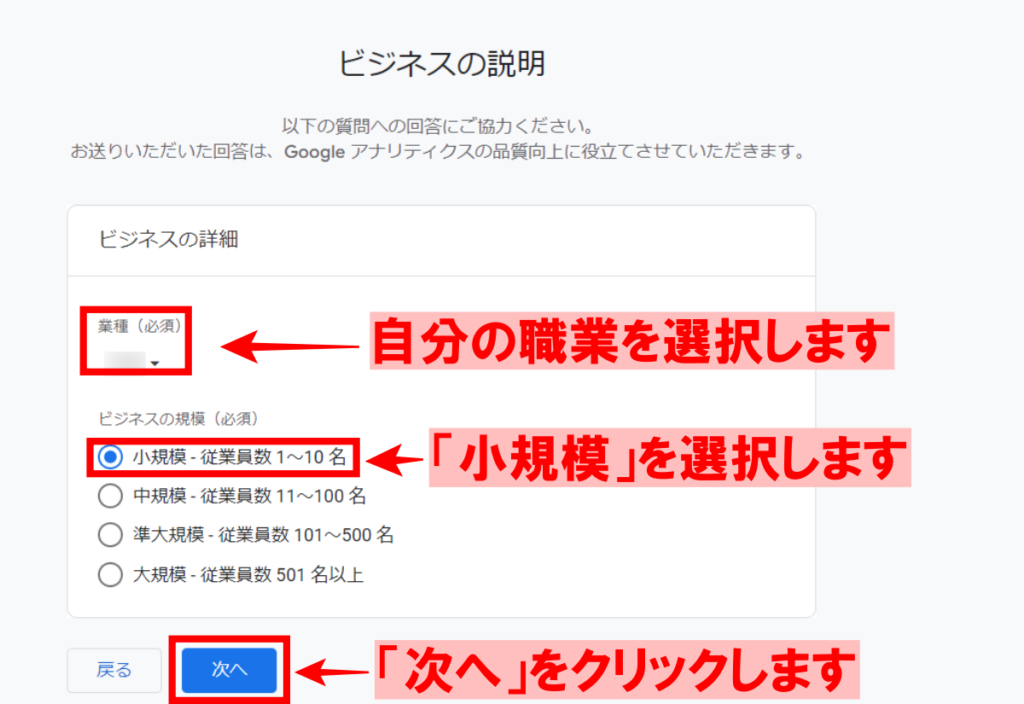
ビジネス目標を選択し✅を入れます。(上から4つ✅でOK)
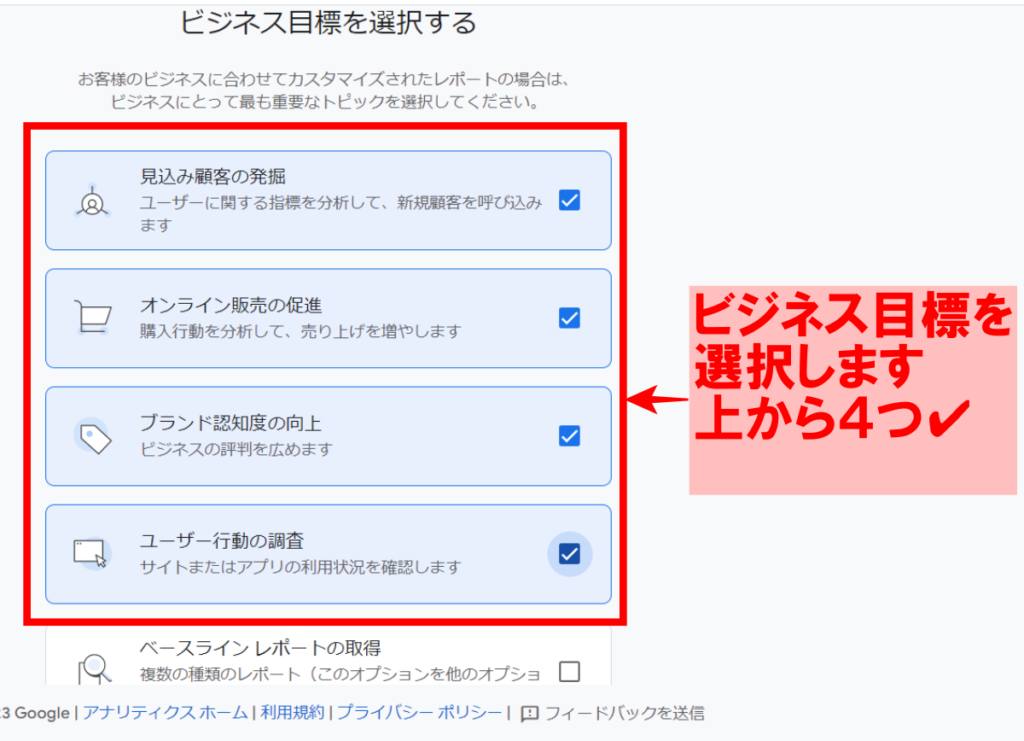
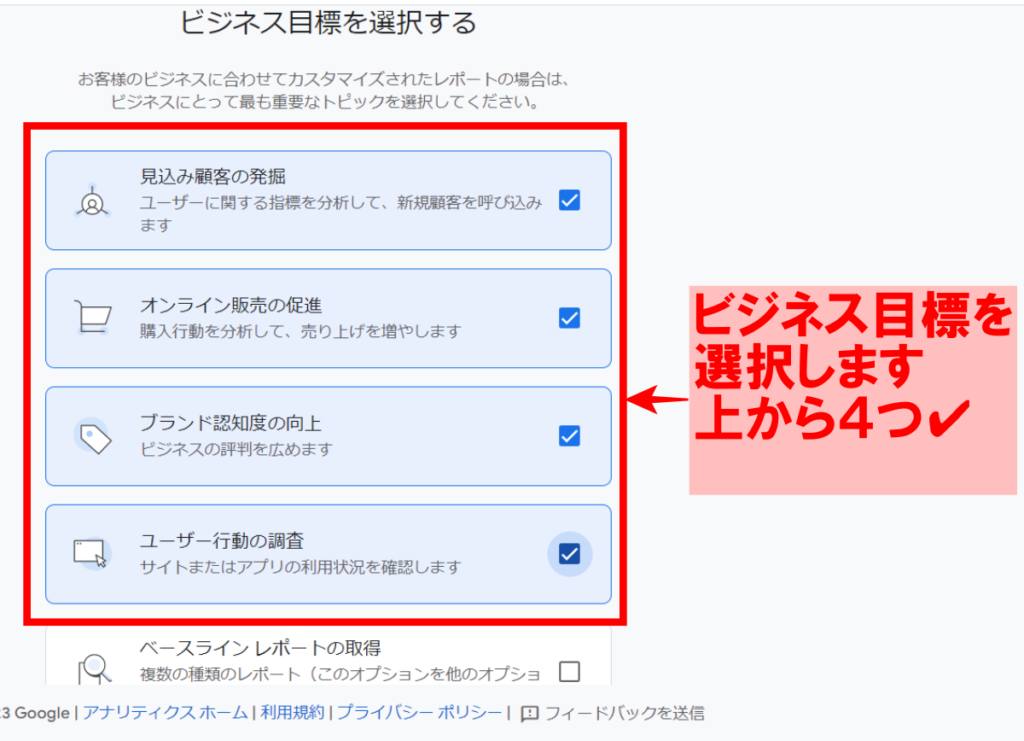
「作成」をクリックします。
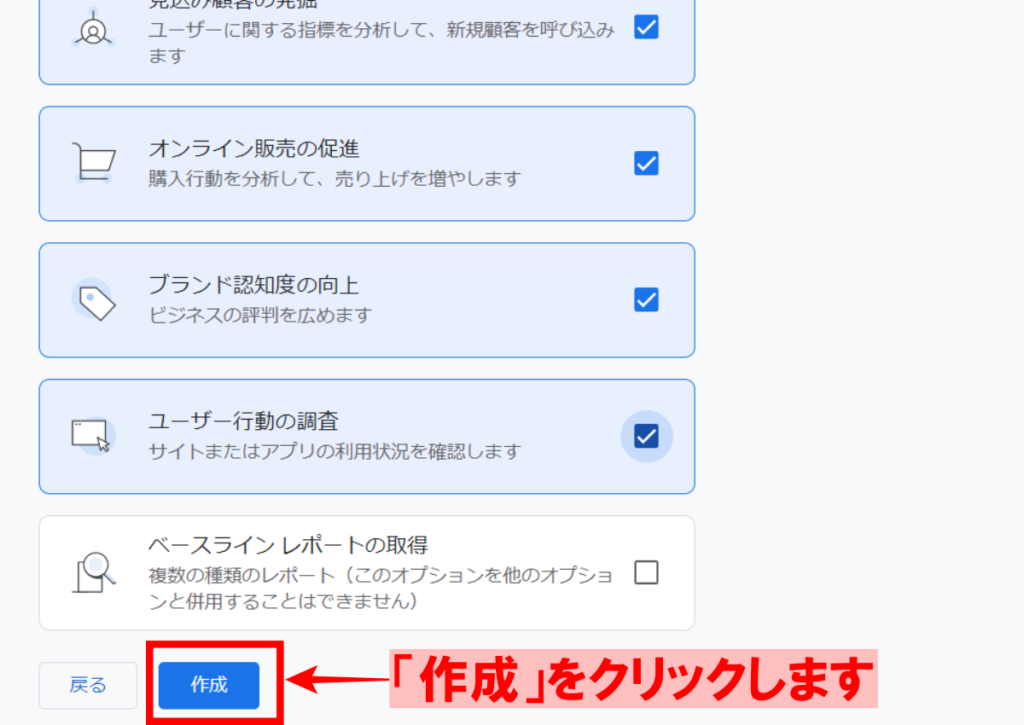
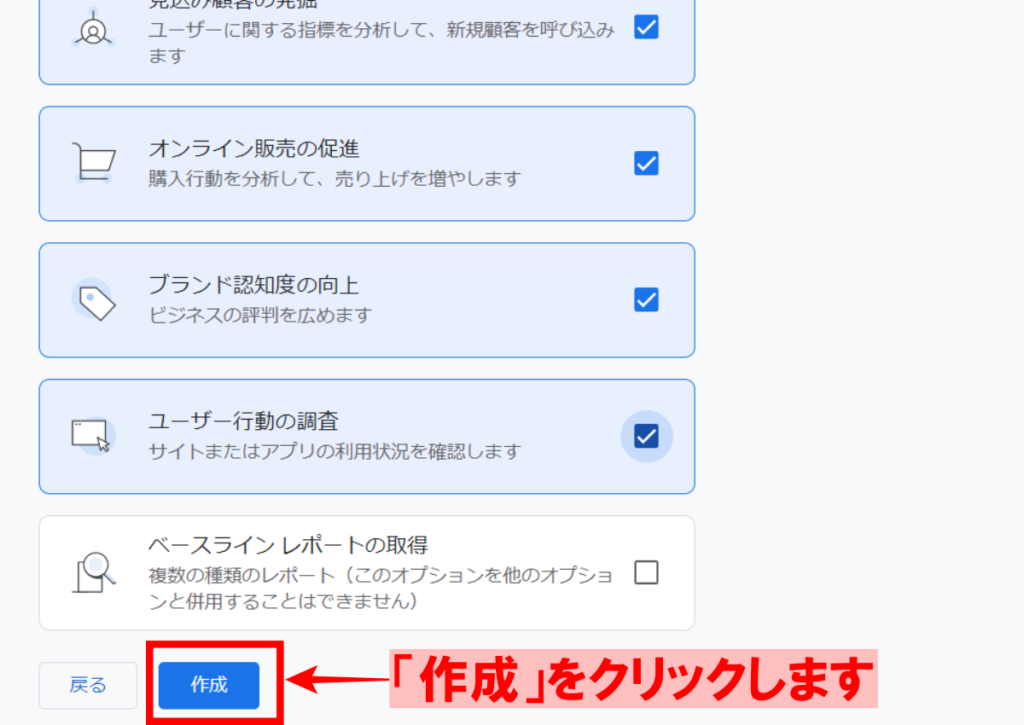
①日本を選択します。
②「GDPRで必須となる…」に✅を入れます。
③下へスクロールします。
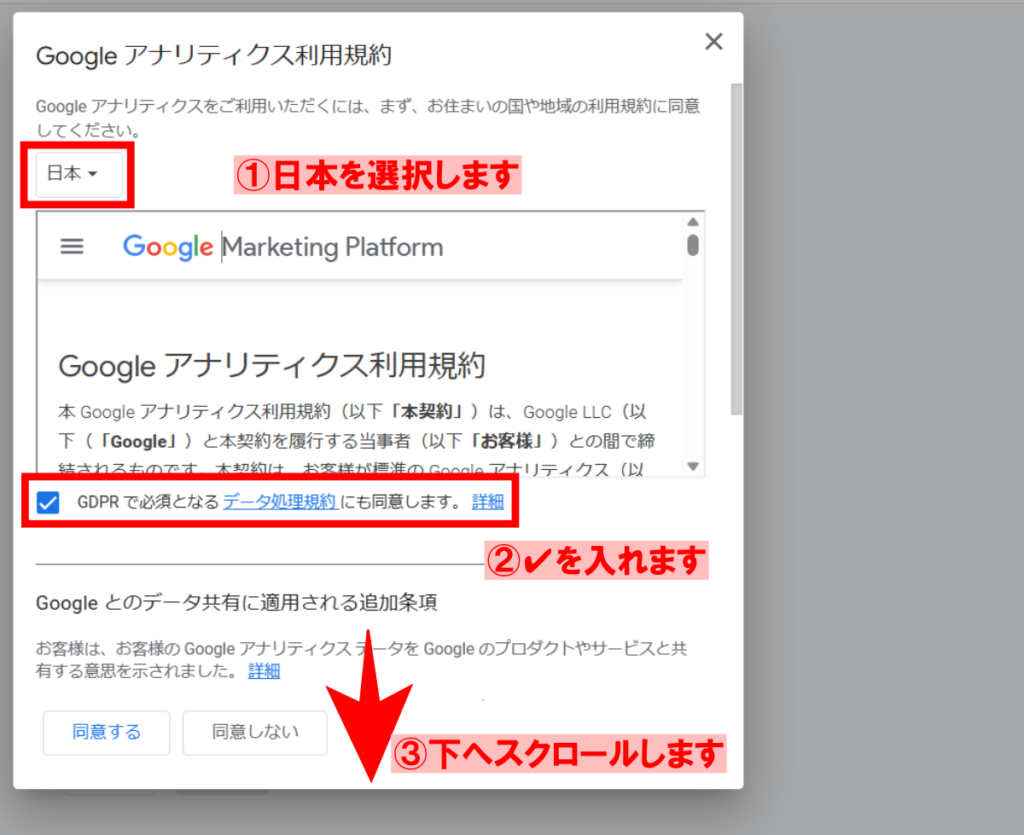
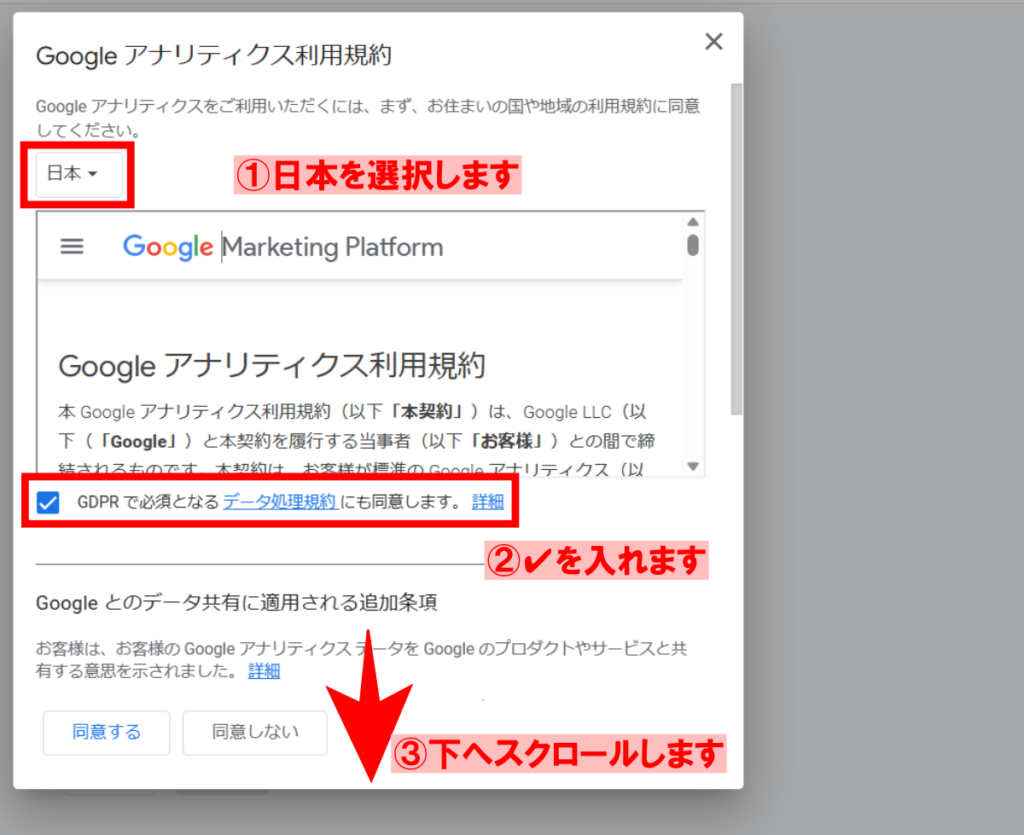
①もう一つの同意事項に✅を入れます。
②同意をクリックします。
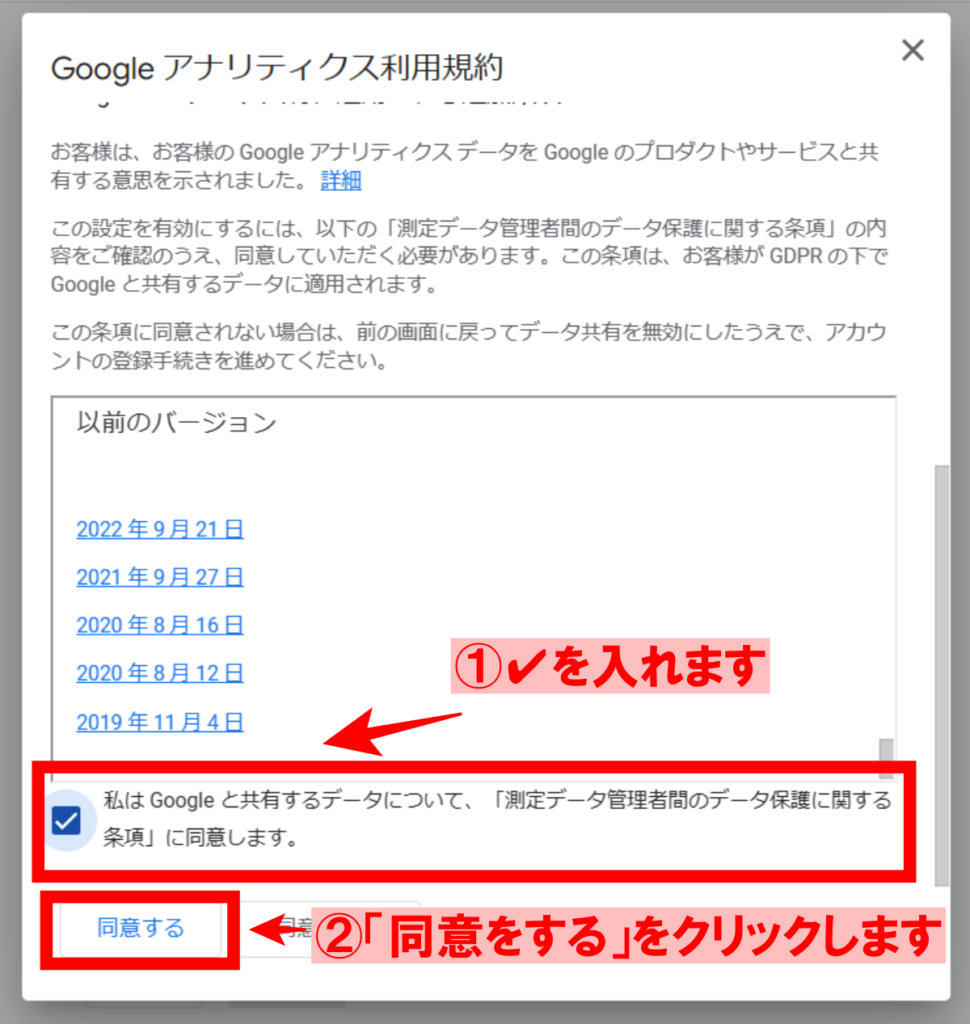
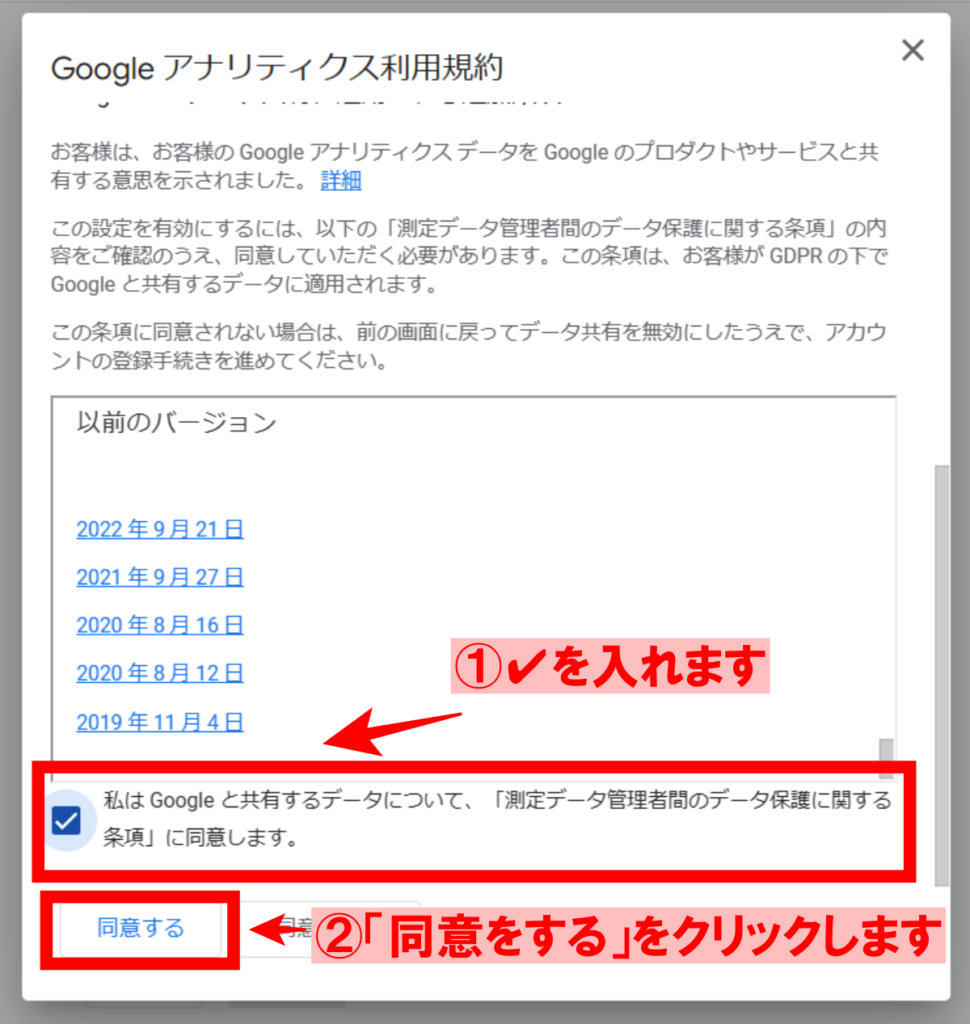
画面が「ウェブストリーム詳細」に移行し、この画面が出れば登録完了です。
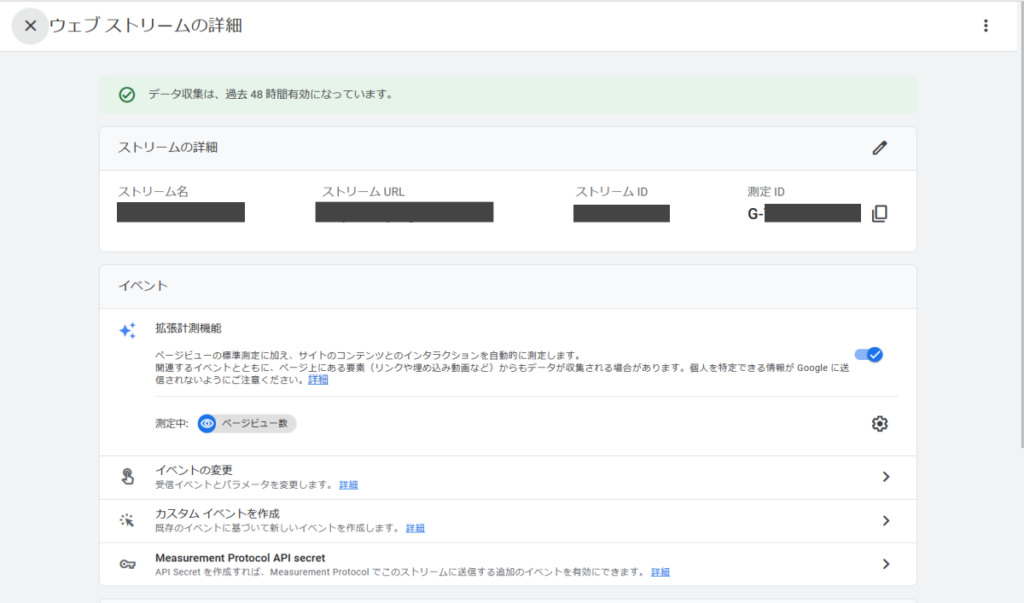
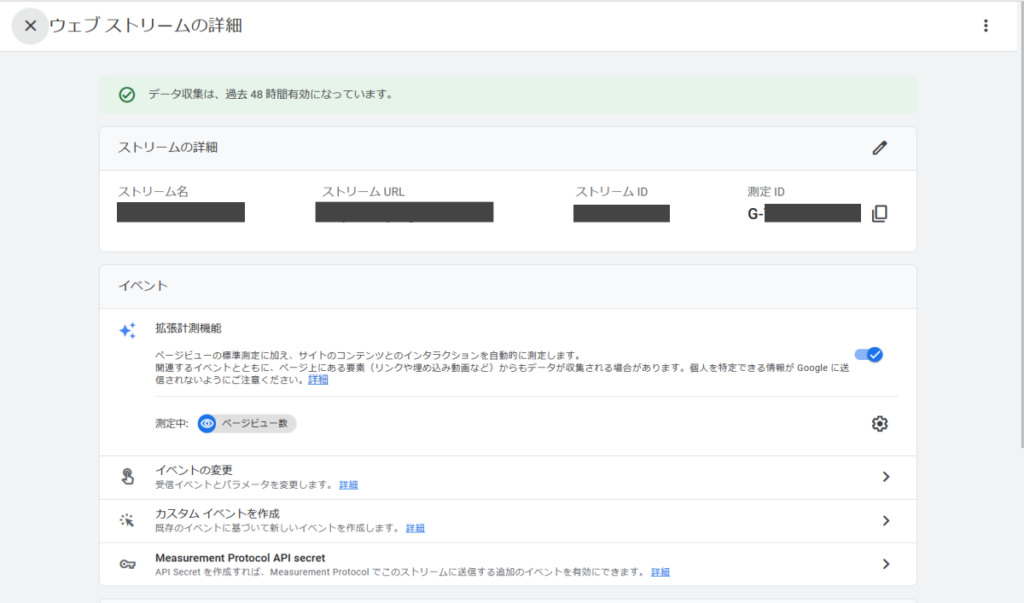
*そのままこの「ウェブストリーム詳細」画面を使用しますので、開いたままにしておきましょう。
(このページは「管理」→「データストリーム」からも開けます)
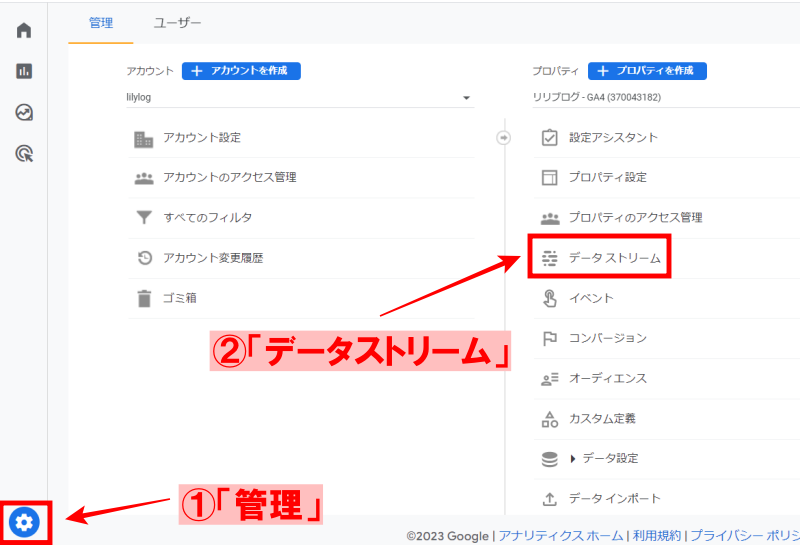
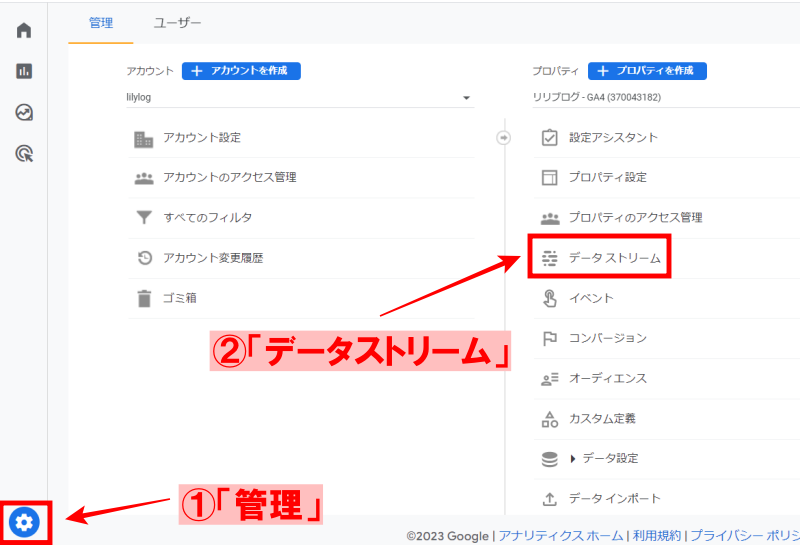
STEP②WordPress(SWELL)とGoogleアナリティクスを紐付けします
上記で取得した測定ID(G-○○)をWordPressに設定していきます。
まず、右上にある「G-○○」と書かれたIDをGからすべてコピーします。
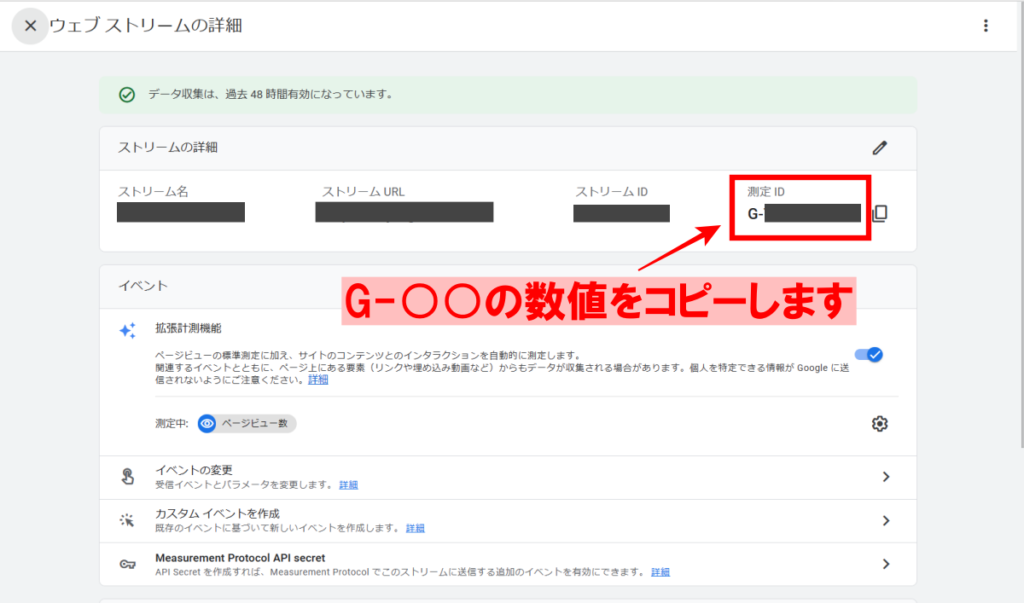
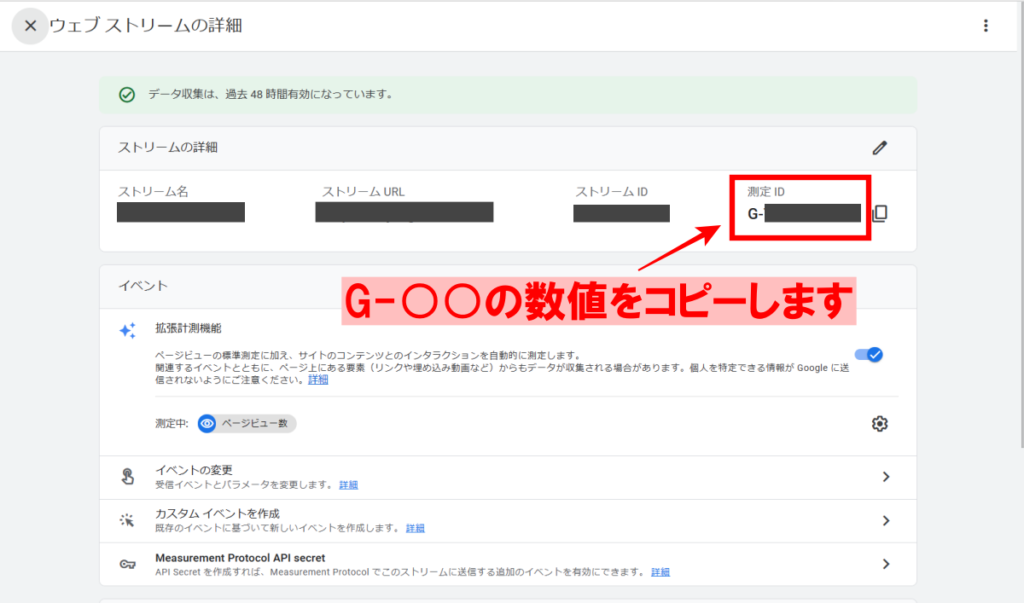
コピーしたらWordPressを開きます。
この時SWELL CHILDが有効化されているか確認しておきましょう。
確認方法は【外観】*SWELLではなくSWELL CHILD
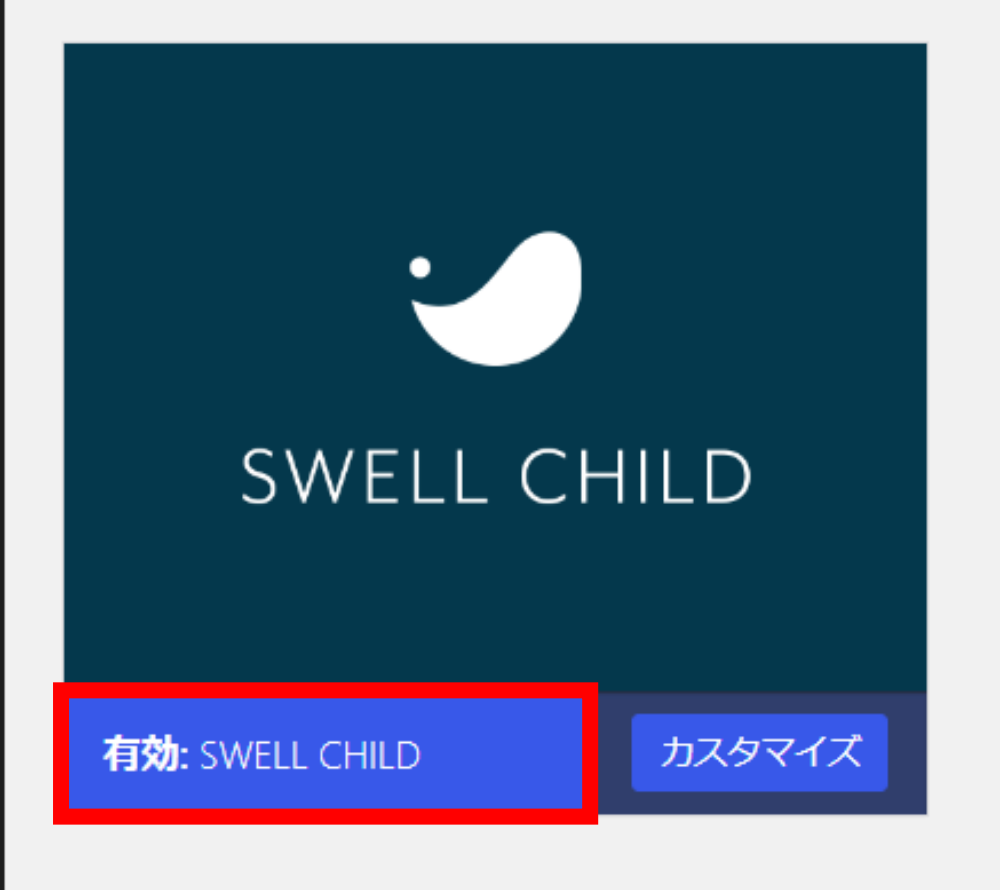
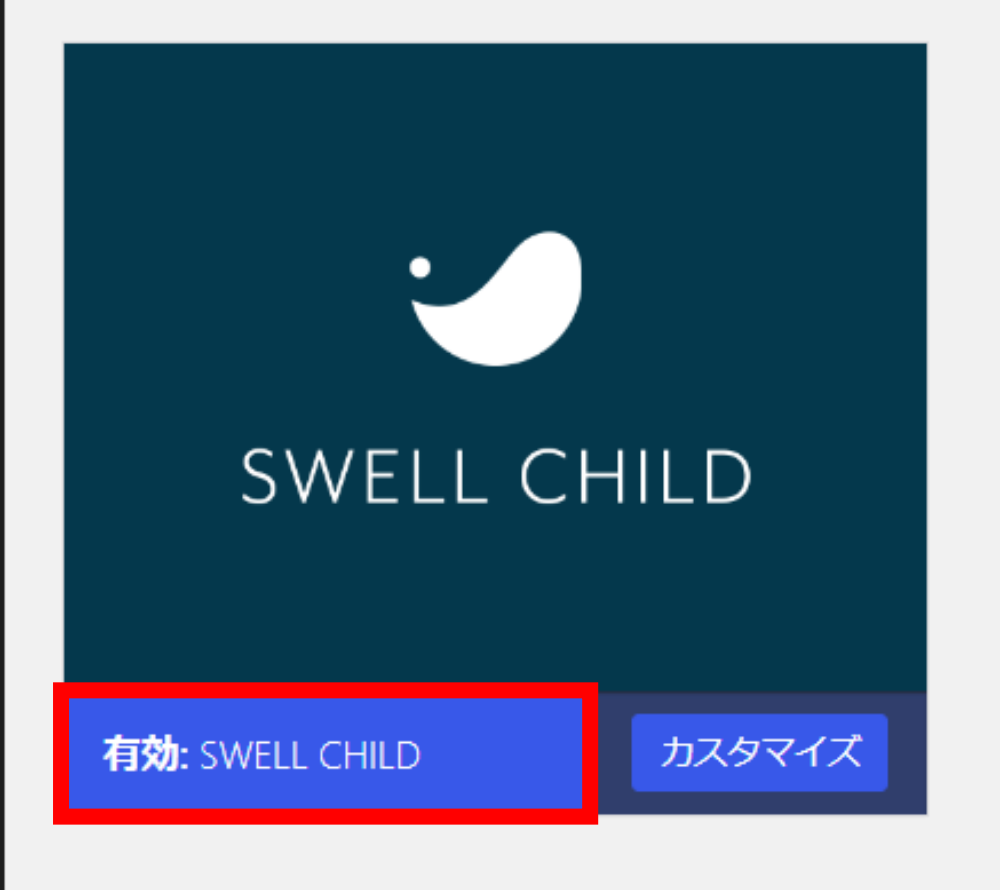
次に、WordPressでプラグイン「SEO SIMPLE PACK」をインストールしましょう。
*もうインストールしてる方はこの作業なしでOK
次に、「プラグイン」から「新規追加」をクリックします。
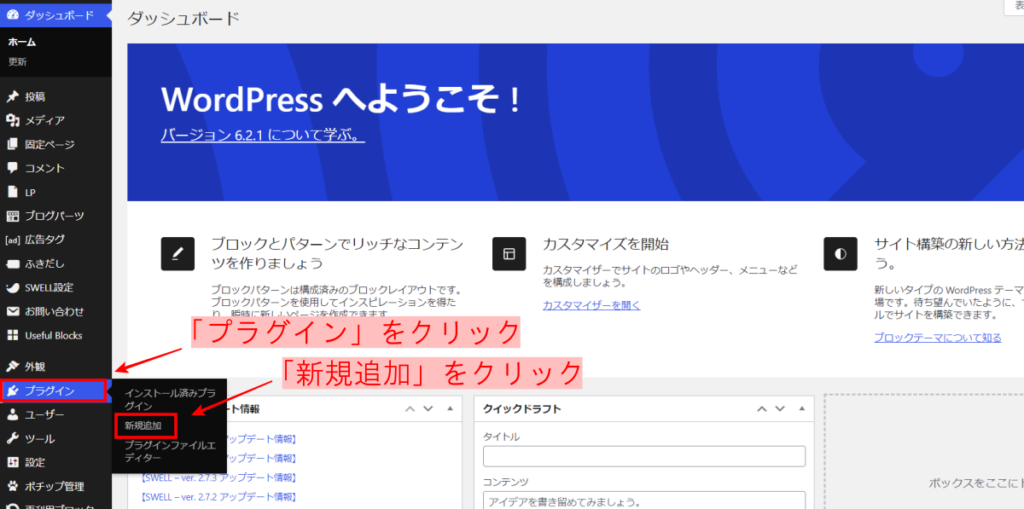
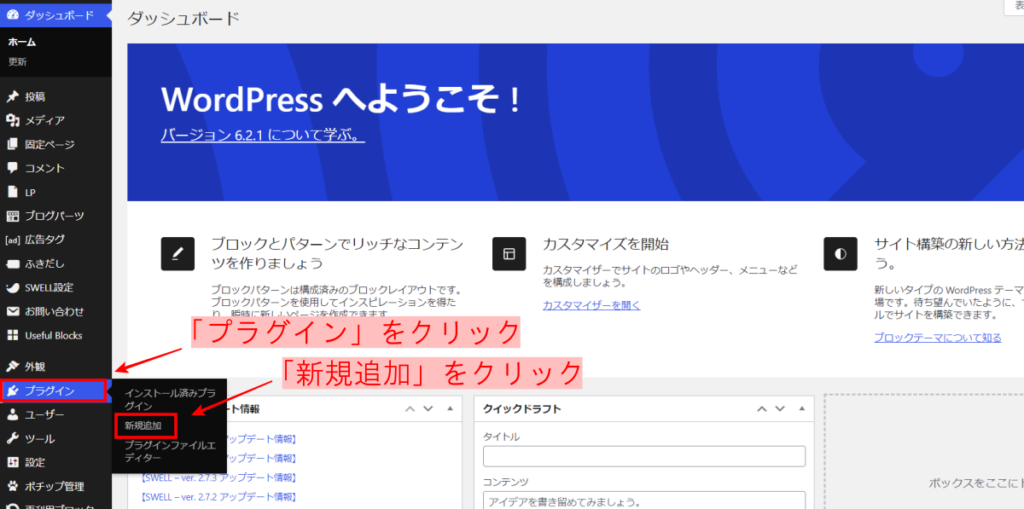
この検索欄に「SEO SIMPLE PACK」と入力します。
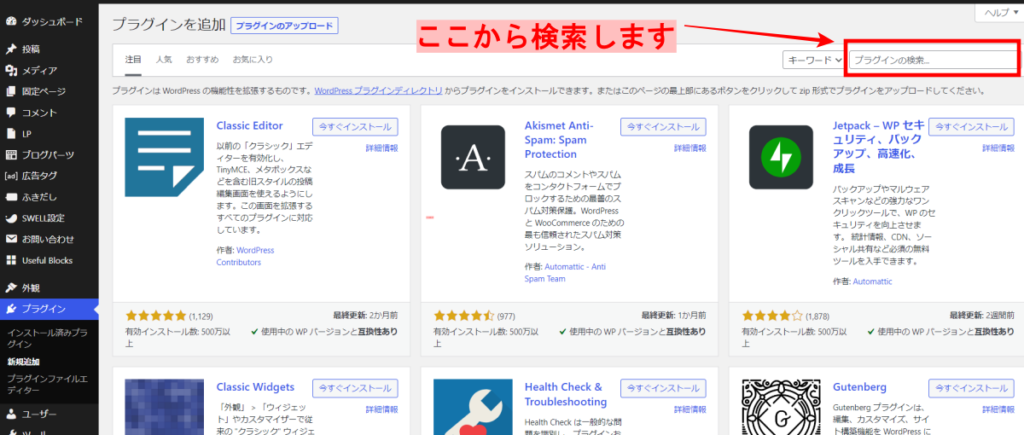
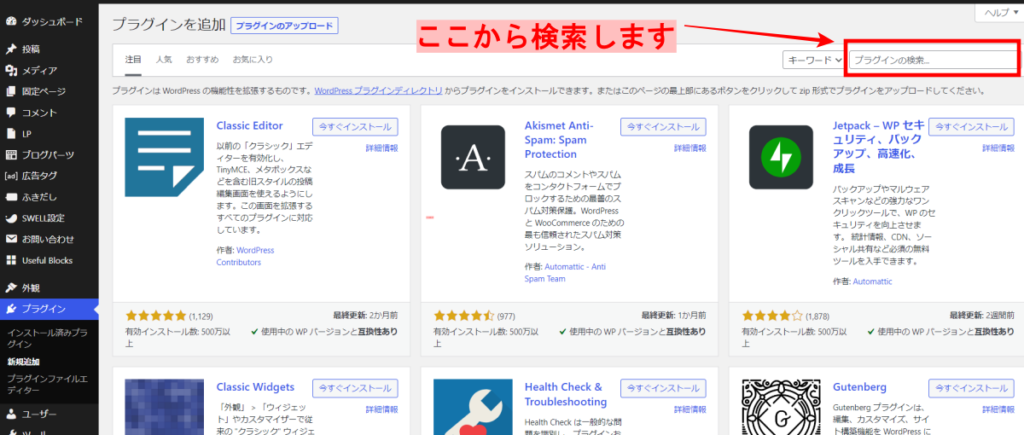
「SEO SIMPLE PACK」が表示されたら、「今すぐインストール」ボタンをクリックし「有効化」をクリックします。
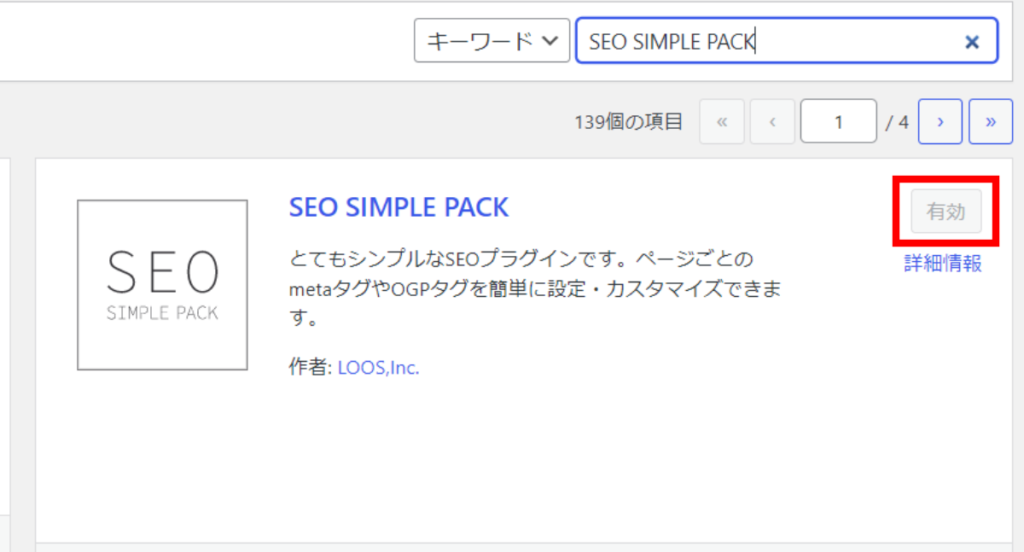
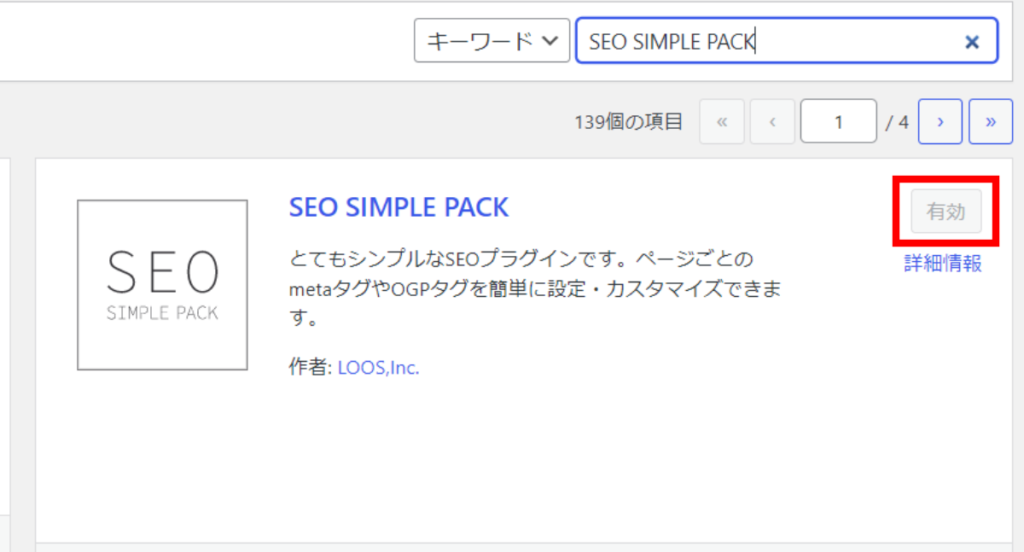
「SEO SIMPLE PACK」が有効化されたら管理画面に戻り、「SEO PACK」から「一般設定」をクリックします。
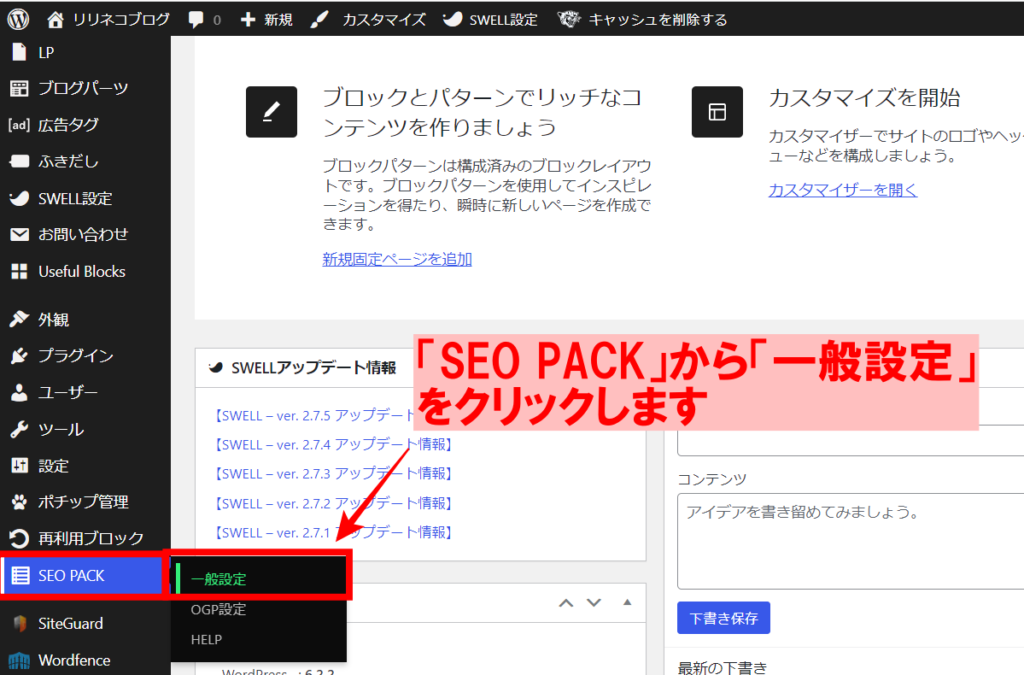
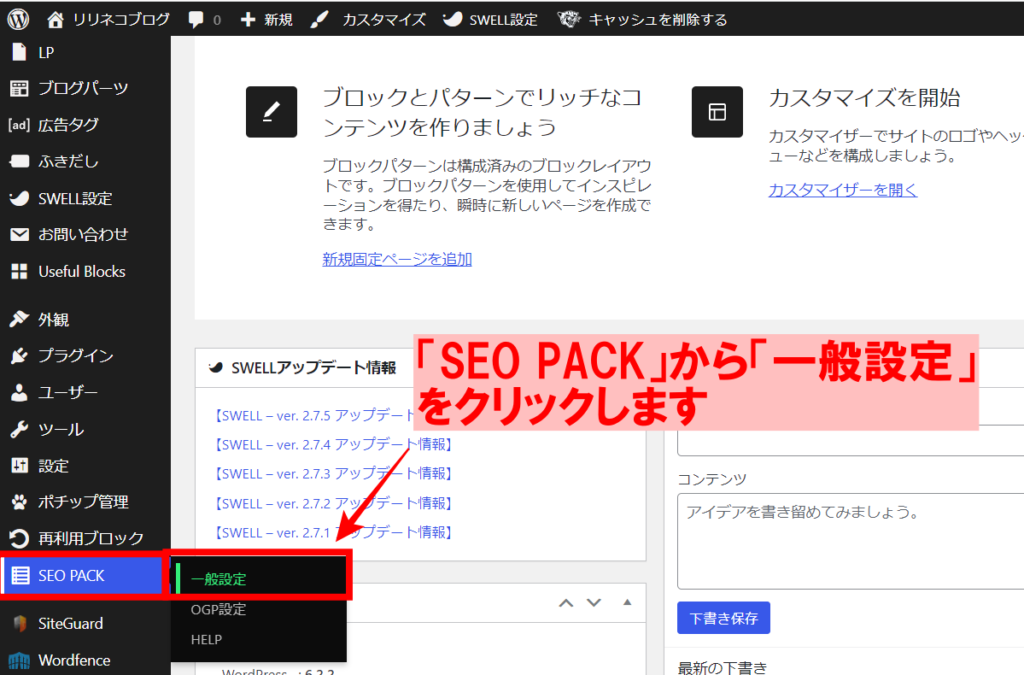
「Googleアナリティクス」をクリックします。
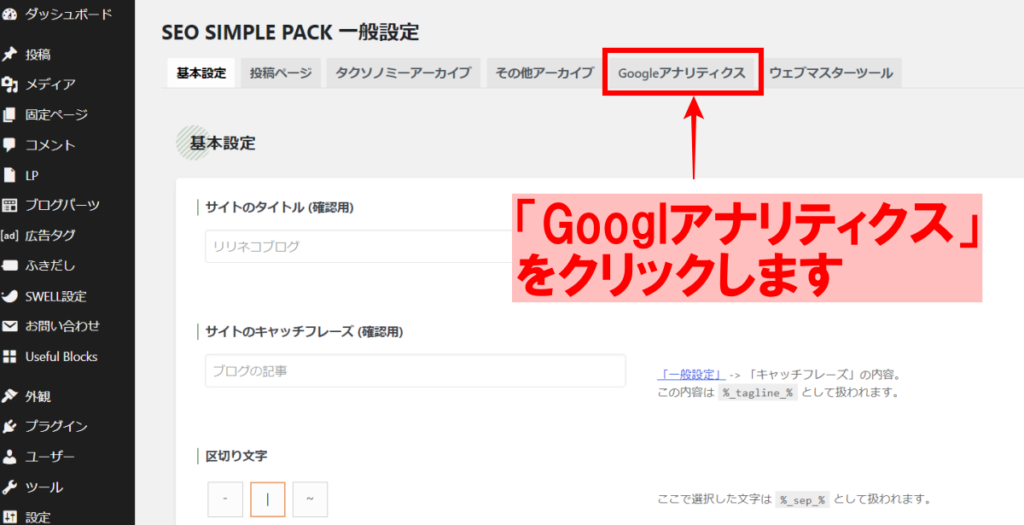
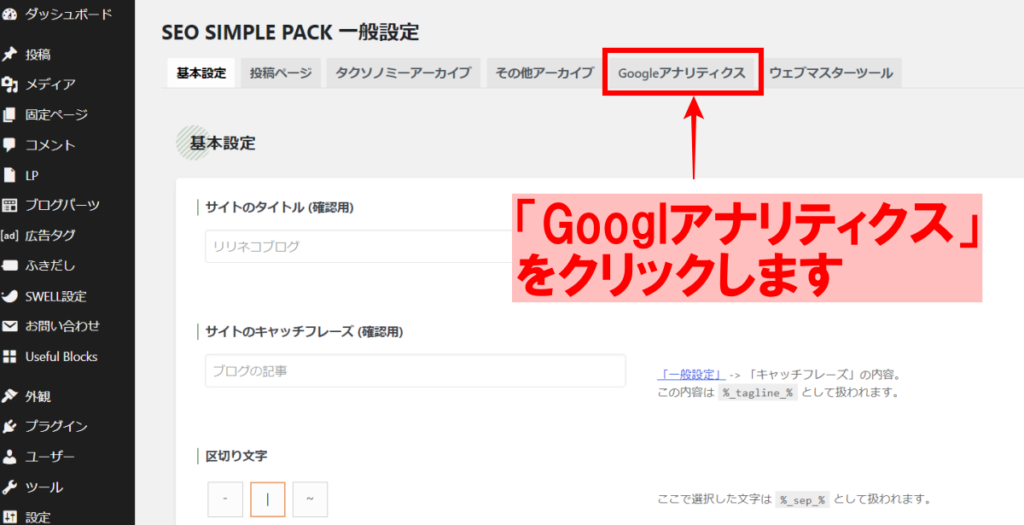
「Measurement ID” for GA4」の欄にコピーした「G-○○」のコードを貼りつけましょう。
最後に「設定を保存する」をクリックして、紐付け作業完了です✨
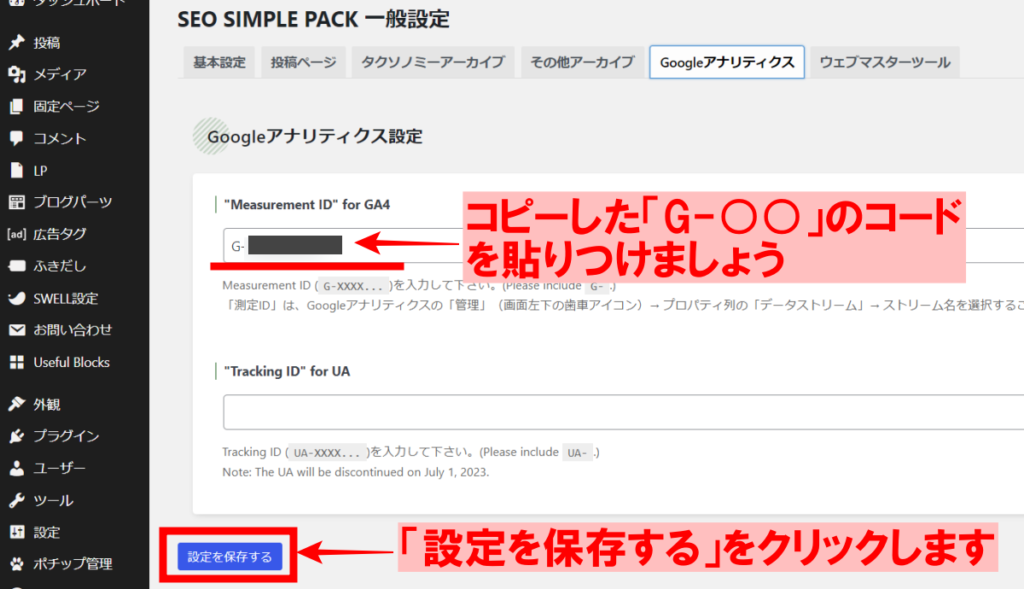
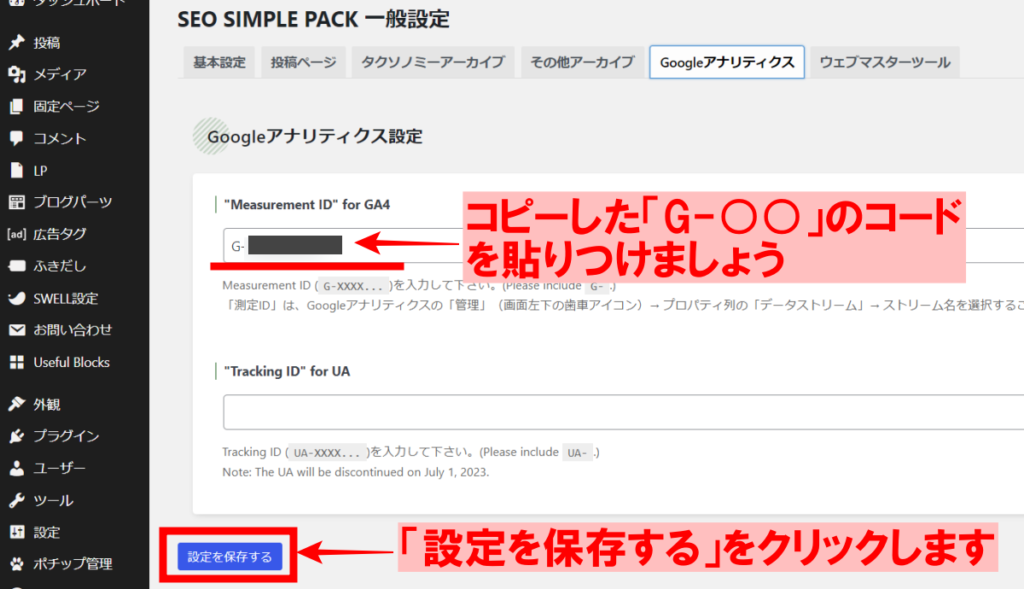
SREP③Googleアナリティクスで計測できているか確認します
早速計測されているか確認したいのですが、ブログを始めたばかりでは計測されていません。
なので一度、自分のスマホからブログにアクセスしてみましょう。
それからGoogleアナリティクスにログインし、画面左上のホームボタンをクリックします。
すると、ブログに訪れた人数がカウントされるはずです。



これで、紐付け完了です✨
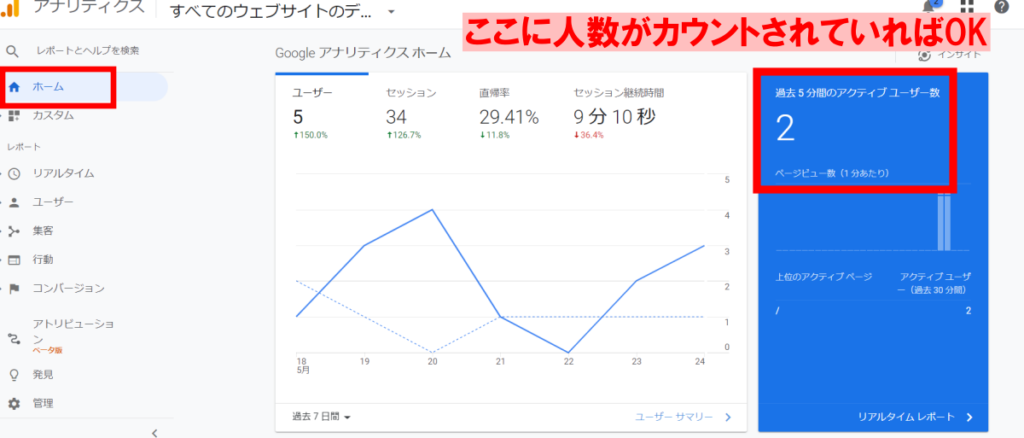
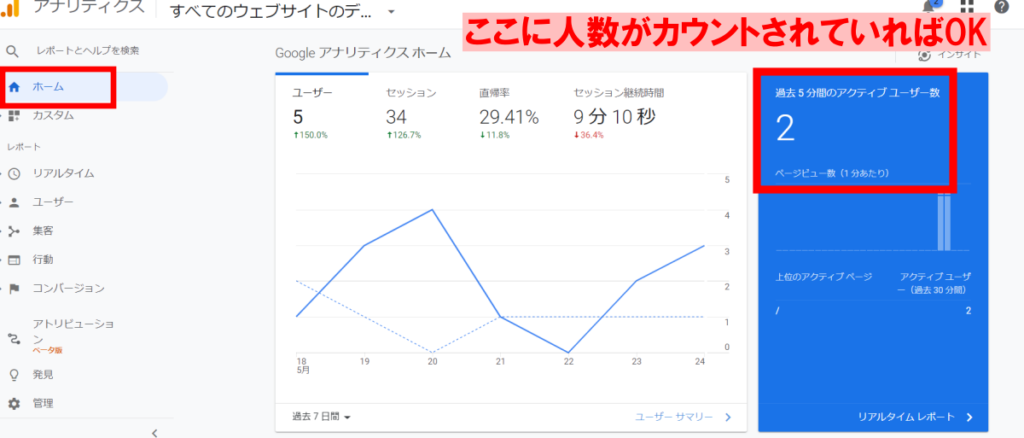
計測が追い付かずカウントされない場合のため、「ホーム」の間に訪れたユーザー数を確認してみましょう。





このように「1」と計測されるはずだよ♪
まとめ
この記事では、Googleアナリティクスの導入方法を解説しました。
Googleアナリティクスは、ブログ収益化には必須アイテムになります。
データを集めるためにもブログ記事を増やしながら、ゆっくりでいいのでGoogleアナリティクスに慣れていきましょう👍✨
Googleアナリティクスを導入し終えたら、次はGoogleサーチコンソールを導入しましょう